¿Cómo organizar un documento grande en Word 2010
Trate de mantener sus documentos pequeña cuando se trabaja en Word 2010. Cuando llegue el momento para crear un documento de Word grande, como un libro o un multichapter papel extremadamente largo (más de unas 100 páginas), usted puede tomar ventaja de a gran de Palabra características de documentos. Organice sus grandes proyectos mediante la creación de documentos más pequeños, y luego encadenar los documentos juntos usando la función de la palabra Documento maestro.
Conteúdo
- Seleccione la mitad del documento, la parte que desea dividir en un documento nuevo.
- Cortar el bloque seleccionado.
- Convocar a un nuevo documento en blanco.
- Pegar en la porción del primer documento se corta en el paso 2.
- Guarde ambos documentos.
- Iniciar un nuevo documento en blanco en word.
- Guarde el documento.
- Cambiar a la vista esquema.
- En la ficha esquema en el grupo documento maestro, haga clic en el botón mostrar documento.
- Haga clic en el botón insertar.
- En el cuadro de diálogo insertar subdocumento, cazar el primer documento que desea insertar en el documento maestro.
- Haga clic en el botón abrir para pegar el documento en el documento maestro.
- Si aparece un aviso, de hacer una pregunta sobre el conflicto estilos, haga clic en el botón sí a todo.
- Repita los pasos 10 a 13 para construir el documento maestro.
- Guarde el documento maestro cuando haya terminado.
Si usted comienza con un documento descomunal, es necesario dividir ese documento hasta en documentos más pequeños. Entonces, después de trabajar en esos documentos más pequeños, se ponen todos juntos de nuevo.
Seleccione la mitad del documento, la parte que desea dividir en un documento nuevo.
O, si usted está dividiendo un documento en varios pedazos, seleccione el primer trozo que desea plop en un nuevo documento.
Cortar el bloque seleccionado.
Puede cortar texto en un número de maneras. Por ejemplo, pulse Ctrl + X.
Convocar a un nuevo documento en blanco.
Ctrl + N hace el truco.
Pegar en la porción del primer documento se corta en el paso 2.
Puede pulsar Ctrl + V para pegar.
Guarde ambos documentos.
Ahora tiene dos (o más) los documentos donde se inició con una.
Después de trabajar en sus documentos más pequeños, crear un documento friolera grande (un documento maestro) de varios documentos más pequeños.
Iniciar un nuevo documento en blanco en Word.
Presione Ctrl + N para convocar rápidamente un nuevo documento en blanco.
Guarde el documento.
Sí, usted todavía no ha escrito nada. No te preocupes: Al ahorrar ahora, a salir adelante del juego y evitar algunos mensajes de error extraños.
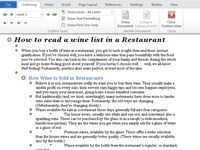
 Agrandar
AgrandarCambiar a la vista Esquema.
Elija el botón Vista del esquema de la barra de estado para llegar rápidamente a la vista Esquema.
En la ficha Esquema en el grupo Documento maestro, haga clic en el botón Mostrar documento.
Al hacer clic en el botón Mostrar documento, se abre más opciones en el grupo Documento maestro. Una de esas opciones es el botón Insertar, utilizado para construir el documento maestro.
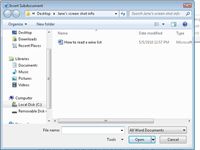
 Agrandar
AgrandarHaga clic en el botón Insertar.
Se abre el cuadro de diálogo Insertar subdocumento.
En el cuadro de diálogo Insertar subdocumento, cazar el primer documento que desea insertar en el documento maestro.
Los documentos deben ser insertados en orden.
Haga clic en el botón Abrir para pegar el documento en el documento maestro.
El documento aparece en la ventana, pero es feo porque la vista Esquema está activo. No te preocupes: No se imprimirá feo! Palabra se ha fijado para que inserte el siguiente documento:
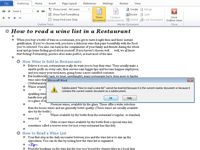
 Agrandar
AgrandarSi aparece un aviso, de hacer una pregunta sobre el conflicto estilos, haga clic en el botón Sí a todo.
Este paso mantiene todos los estilos de subdocumento en consonancia con el documento maestro.
Repita los pasos 10 a 13 para construir el documento maestro.
Ir a través de este proceso hasta que haya agregado todos los documentos más pequeños que desee.
Guarde el documento maestro cuando haya terminado.
En este punto, se crea el documento maestro. Puede editar los encabezados y pies de página, crear una tabla de contenido, y trabajar en otros temas que afectan a todo el documento.
Edición de un documento incluido en el documento maestro actualiza automáticamente el documento maestro. Por lo tanto, si usted necesita para repasar el capítulo 3 en su novela, usted no tiene que preocuparse por volver a insertarlo en el documento maestro.





